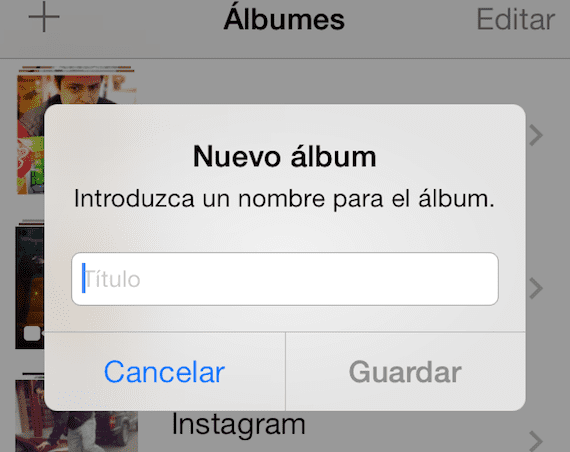
При створенні нове альбом, ми можемо вибрати зображення, які ми хочемо зберігати в цій новій добірці зображень, але що станеться, якщо після створення папки я хочу додати більше фотографій?
Це те, що ми побачимо сьогодні, для тих, хто починає з iOS 7, ми дізнаємось, як це робити додати фотографії до вже створеної папки на фотобарабані.
Створіть цільову папку
Перше, що нам потрібно зробити, це мати цільова папкаЯкщо він уже створений, пропустіть цей крок, якщо ні, увійдіть у програму Фотографії та натисніть піктограму "+", розташовану у верхньому лівому куті. Назвіть свою папку та натисніть "Зберегти".
Тепер додаток пропонує вам можливість додати зображення ви хочете, щоб ця папка містила вас, що переспрямовує вас до контейнера, де знаходяться всі зображення.
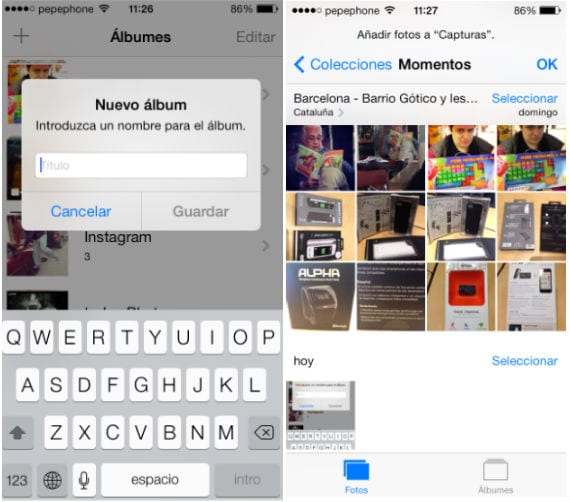
в виберіть Вам просто потрібно доторкнутися до зображень, і ви побачите, що з’явиться синій прапорець, який підтверджує, що вони вибрані; у випадку помилки ви можете натиснути на нього ще раз, щоб скасувати його вибір. Після того, як ви вибрали всі фотографії, натисніть "ОК", розташовану у верхньому правому куті екрана.
Увага; Пам’ятайте, що ці зображення залишаються в папці Reel, ви - лише ви подвоєння вашого місцезнаходження щоб тримати їх організовано.
Додайте зображення до вже створеної папки
Ми отримуємо доступ до папка де ми хочемо додати зображення (у випадку прикладу це папка Captures, як це видно в середині заголовка).
Нам доведеться натиснути на «вибрати«, Розташоване у верхній правій частині екрана, а потім«додавати«, Розташований у нижній центральній частині.
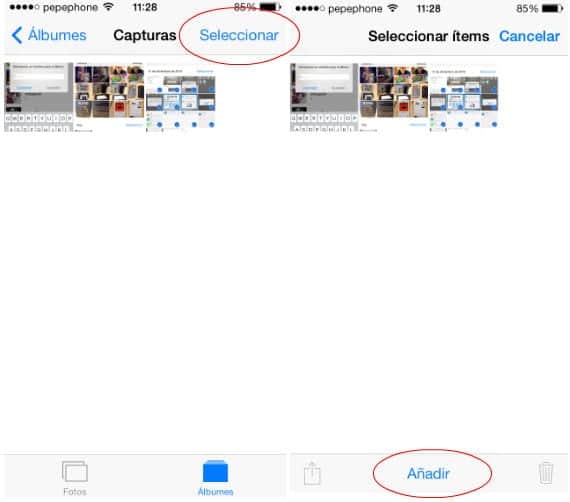
Всі зображення, які ми маємо на iPhone, з’являються перед нами, і нам залишається лише вибрати ті, які ми хочемо додати, тим самим способом, що і зазначений вище.

Як тільки всі зображення будуть вибрані, нам залишиться лише натиснути «ОК» і зараз ми будемо мати нові зображення в папці бажаний.
Більше інформації. Siri може відповідати за позначення ваших фотографій у майбутньому
